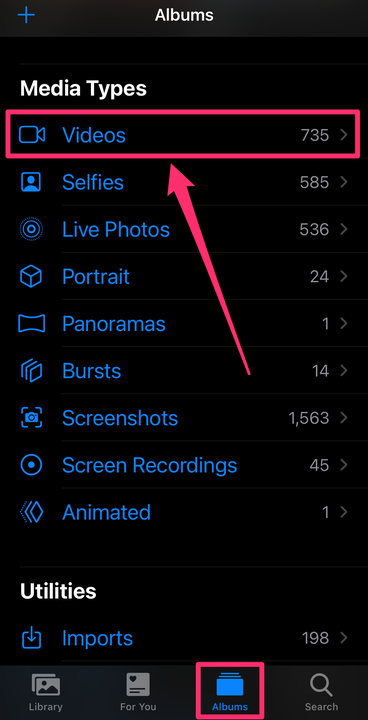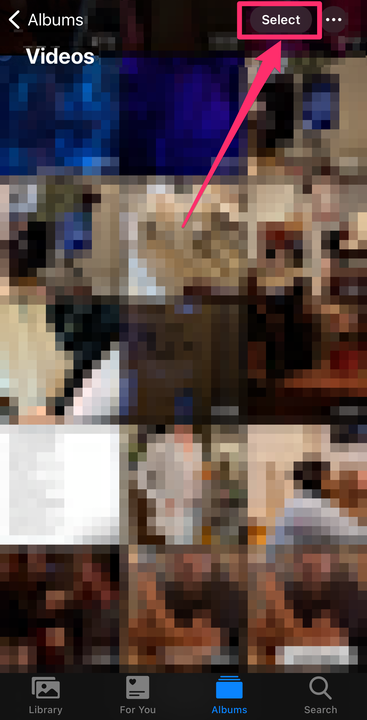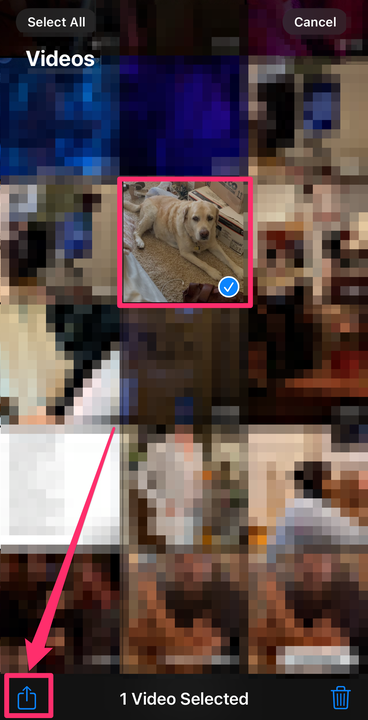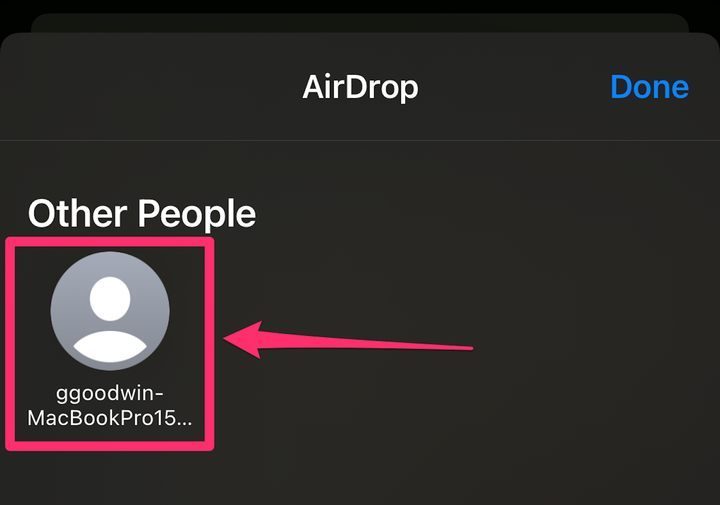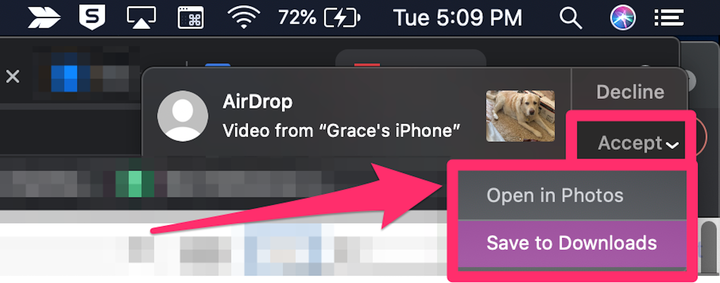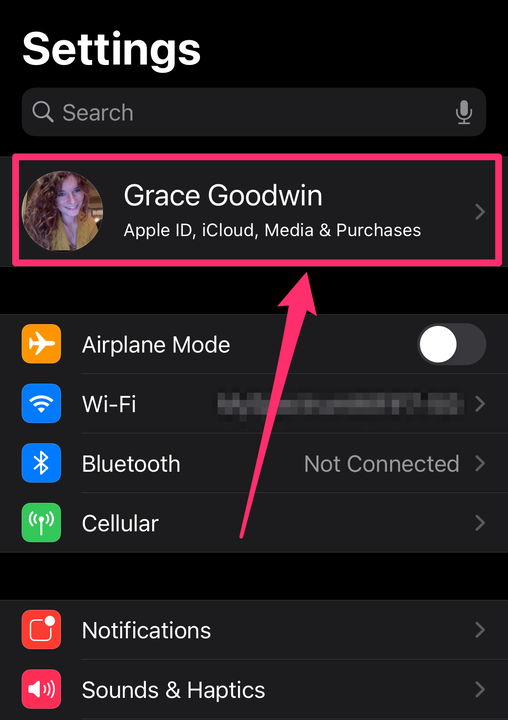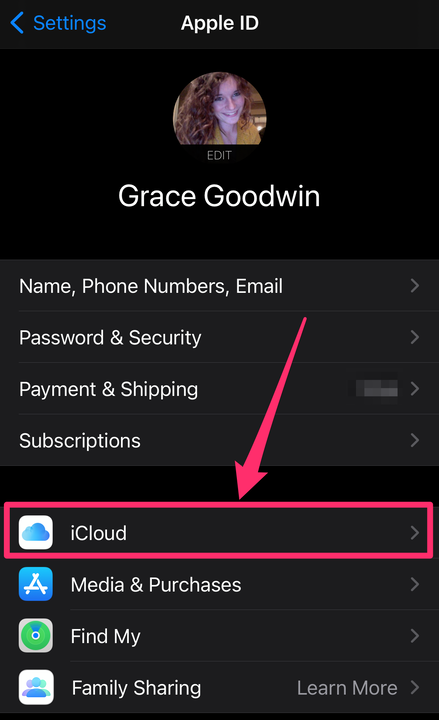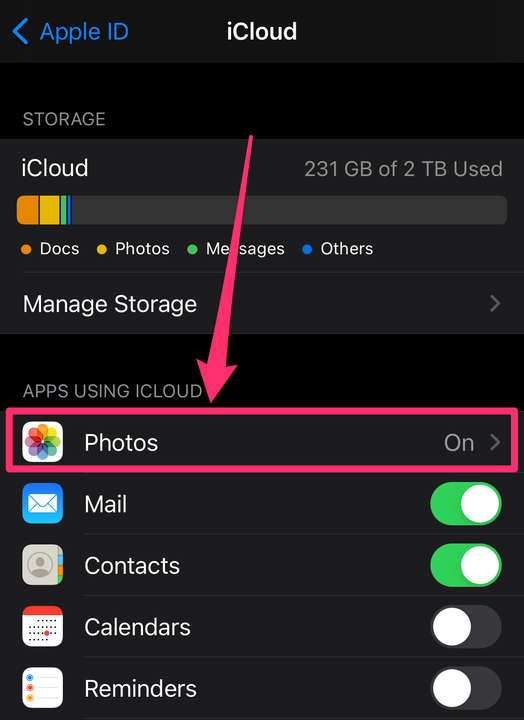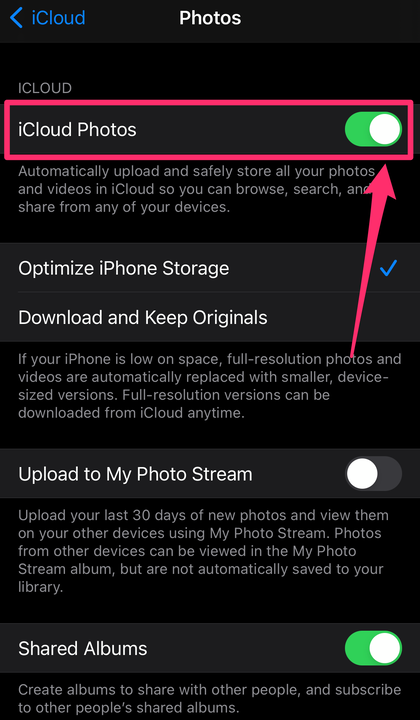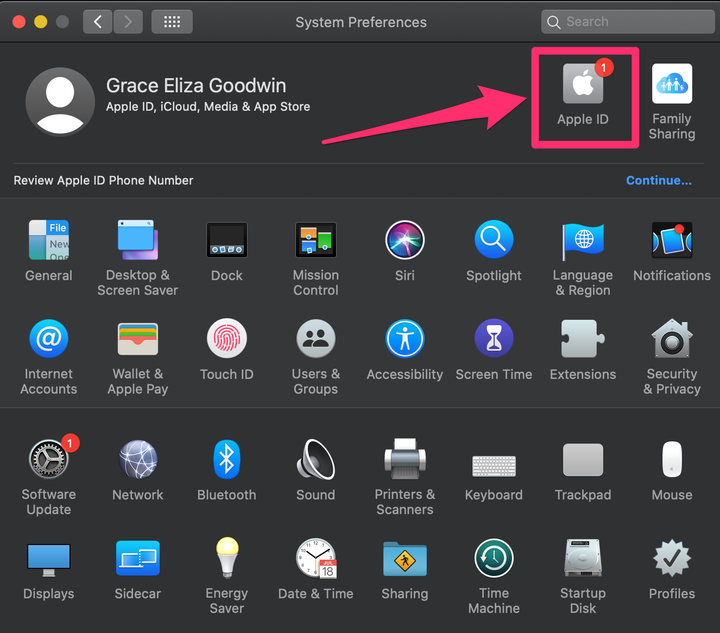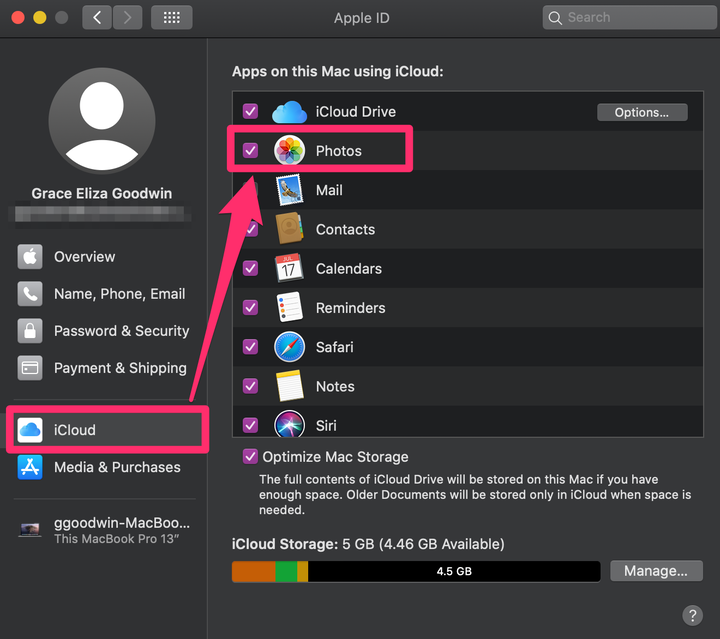Como transferir vídeos de um iPhone para um Mac
- Você pode transferir vídeos do seu iPhone para o seu computador Mac usando AirDrop ou iCloud.
- Ao transferir vídeos com o AirDrop, ambos os dispositivos precisam estar a poucos metros para se conectarem.
- Você também pode sincronizar fotos com o iCloud para que todas as novas fotos do iPhone sejam transferidas automaticamente para o seu Mac.
Se você é usuário da Apple, tem duas maneiras de transferir vídeos e fotos sem fio do iPhone para o Mac: por meio do AirDrop ou do iCloud.
Veja como transferir vídeos do seu iPhone para o seu Mac nos dois sentidos.
Como transferir vídeos de um iPhone para um Mac com AirDrop
O AirDrop permite que você envie facilmente todos os tipos de arquivos do seu iPhone para o seu computador Mac. Mas você precisará ter seu telefone e seu computador a poucos metros um do outro – o AirDrop funciona apenas para transmissão de curto alcance.
1. Abra o aplicativo Fotos no seu iPhone.
2. Para ver todos os seus vídeos no iPhone, toque em Álbuns na parte inferior da tela, role para baixo até a seção Tipos de mídia e escolha Vídeos.
Na guia "Álbuns", selecione "Vídeos".
Grace Eliza Goodwin/Insider
3. Toque em Selecionar no canto superior direito da tela de vídeos. Você pode tocar em cada vídeo individual que deseja importar, escolher Selecionar tudo no canto superior esquerdo ou deslizar o dedo pelas fotos para selecionar vários de uma só vez. Uma marca de verificação azul aparecerá em cada vídeo que você selecionar.
Para escolher fotos, primeiro toque em “Selecionar" no canto superior direito.
Grace Eliza Goodwin/Insider
4. Toque no ícone Compartilhar no canto inferior esquerdo da tela.
Depois de selecionar seus vídeos, toque no botão "Compartilhar" na parte inferior.
Grace Eliza Goodwin/Insider
5. No menu pop-up Compartilhar, toque no ícone AirDrop, que se parece com um alvo azul.
Selecione “AirDrop”.
Grace Eliza Goodwin/Insider
6. Na página AirDrop, localize e selecione seu computador Mac. Se você não vir seu computador após alguns segundos, certifique-se de que seu Mac tenha o AirDrop ativado.
Selecione o Mac para o qual deseja AirDrop.
Grace Eliza Goodwin/Insider
7. Você terá que aceitar a transferência no seu Mac. A importação pode demorar alguns segundos. No seu iPhone, uma linha azul aparecerá ao redor do ícone do seu Mac. O AirDrop está completo quando a linha azul percorre todo o círculo.
8. Depois que os vídeos forem transferidos, um pop-up permitirá que você escolha se deseja salvá-los em seus downloads ou no aplicativo Fotos.
Aceite os vídeos e escolha onde deseja salvá-los.
Grace Eliza Goodwin/Insider
Como transferir vídeos de um iPhone para um Mac usando o iCloud
O iCloud da Apple permite que você sincronize seus vídeos e fotos do seu iPhone para o seu Mac automaticamente.
1. No seu iPhone, abra o aplicativo Configurações e toque em seu nome na parte superior para acessar a página do seu ID Apple.
Selecione seu nome na parte superior da página Configurações.
Grace Eliza Goodwin/Insider
2. Toque em iCloud.
Vá para “iCloud”.
Grace Eliza Goodwin/Insider
3. Em Aplicativos usando o iCloud, toque em Fotos.
Na página do iCloud, vá para “Fotos”.
Grace Eliza Goodwin/Insider
4. Ative o Fotos do iCloud deslizando o botão para a direita, passando de cinza para verde.
Toque no botão ao lado de “Fotos do iCloud” para deixá-lo verde.
Grace Eliza Goodwin/Insider
5. Em seguida, abra as Preferências do Sistema no seu Mac.
6. Clique em Apple ID no canto superior direito das Preferências do Sistema. Em Macs mais antigos, clique em iCloud.
Em Preferências do Sistema, clique em “ID Apple”.
Grace Eliza Goodwin/Insider
7. No lado esquerdo da página do ID Apple, clique em iCloud e marque a caixa ao lado de Fotos para sincronizá-las com o iCloud. Em Macs mais antigos, clique em Opções ao lado de Fotos e clique no botão para sincronizar com o iCloud.
Na página do iCloud, clique na caixa ao lado de “Fotos”.